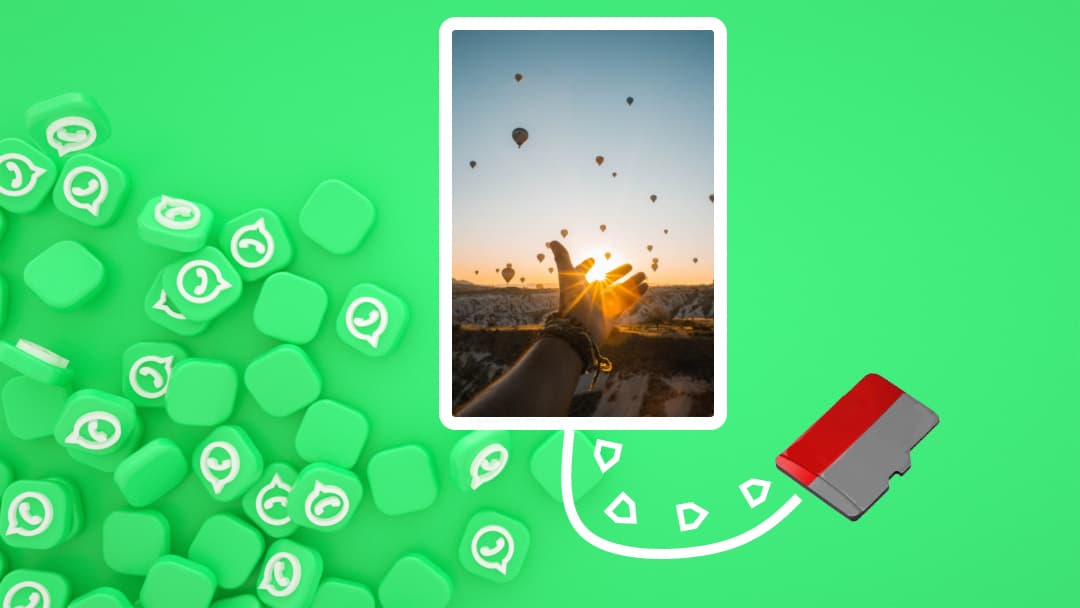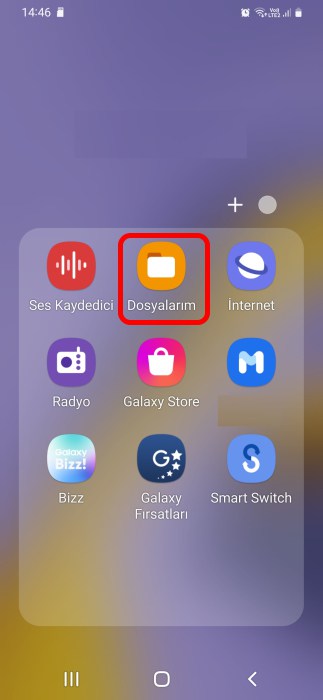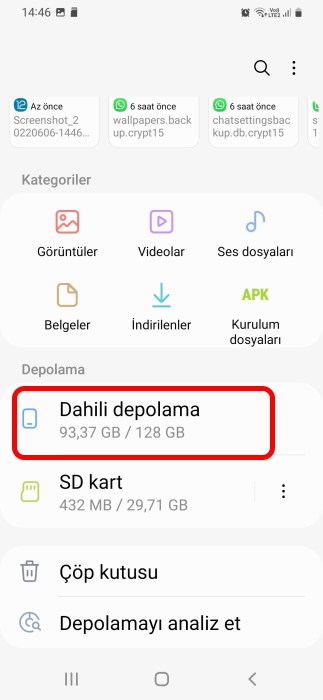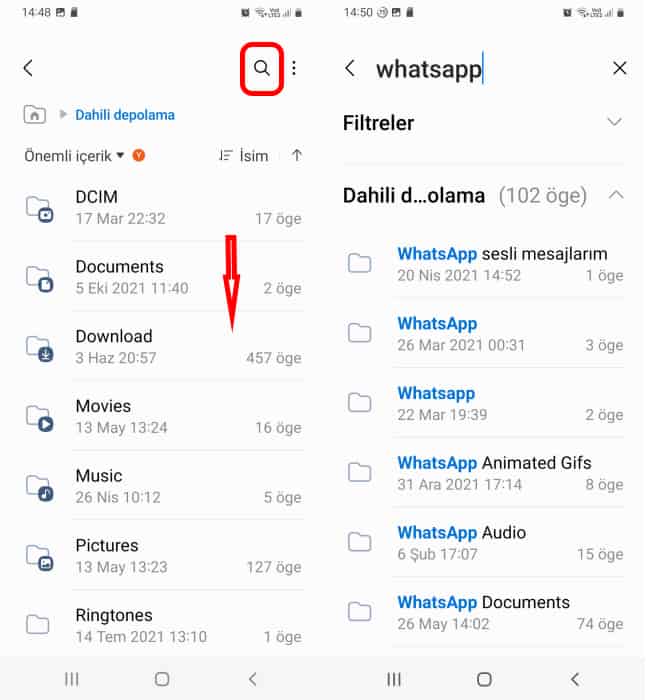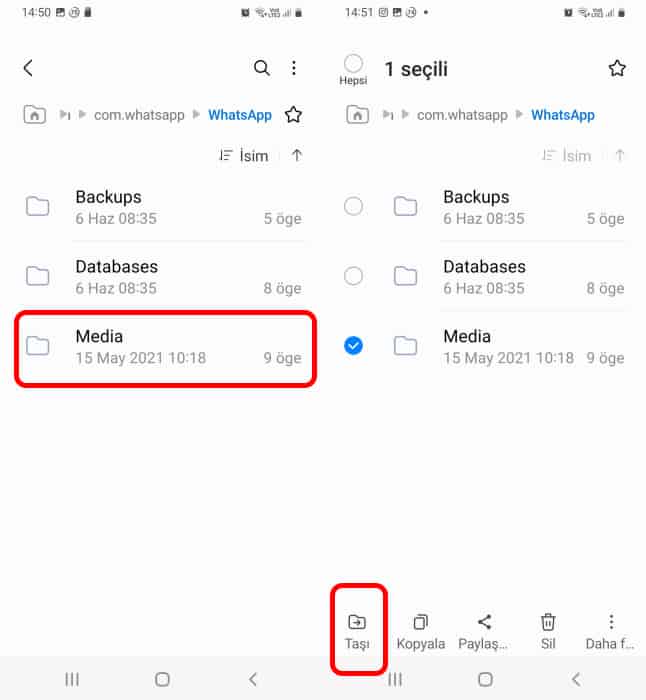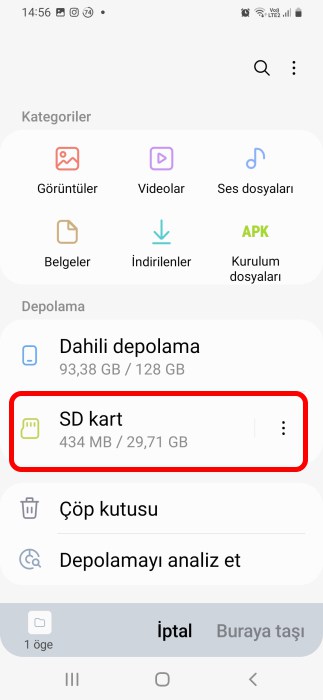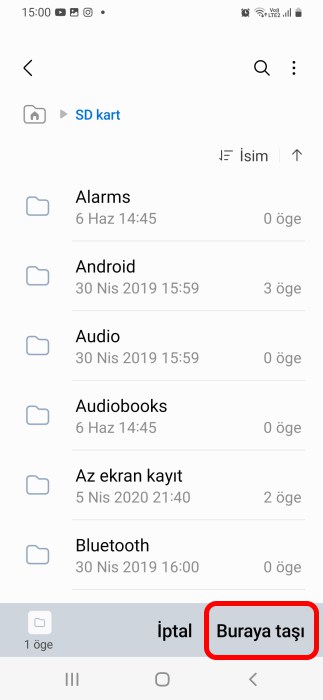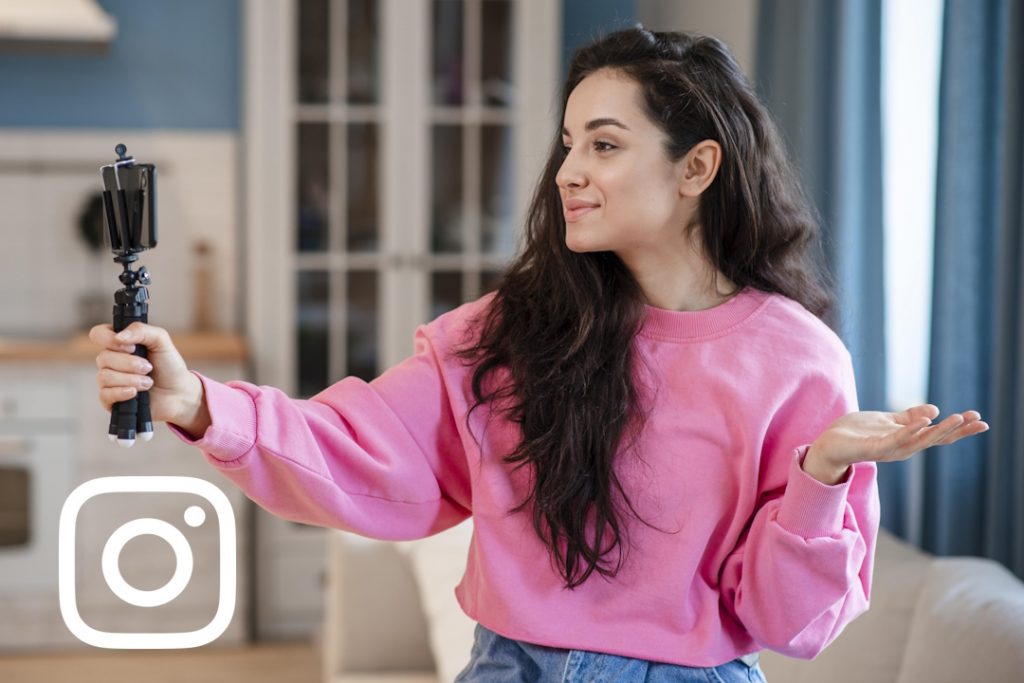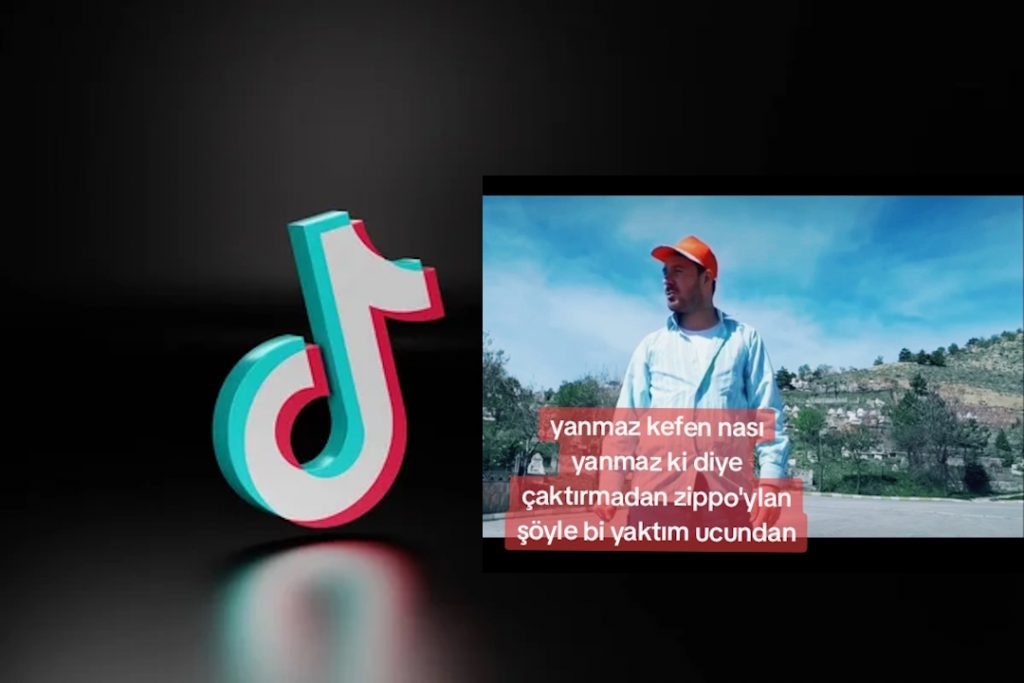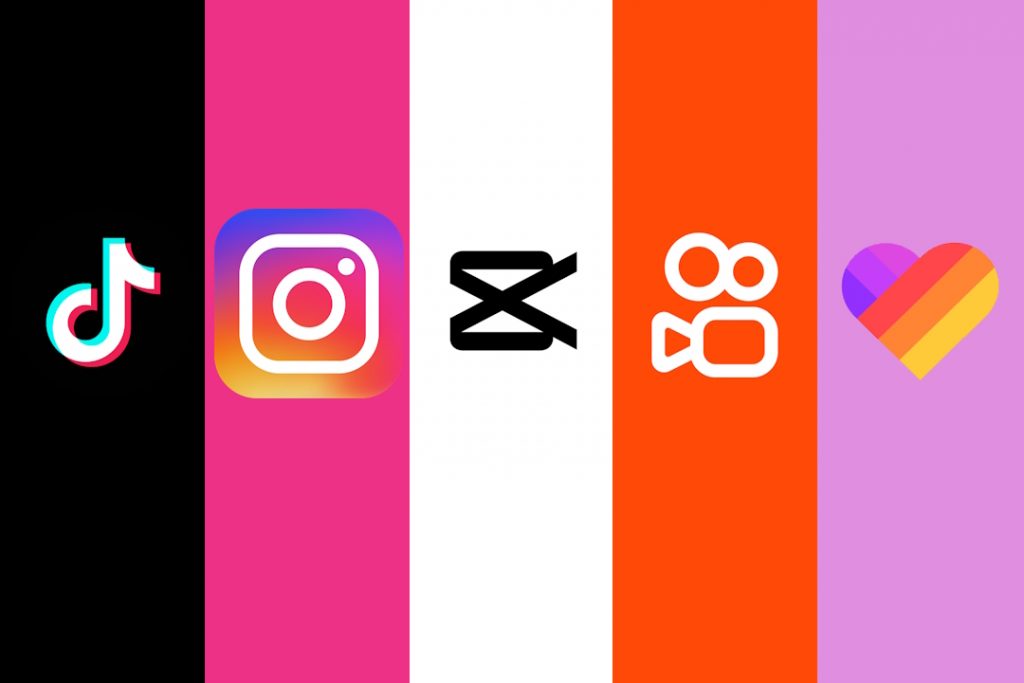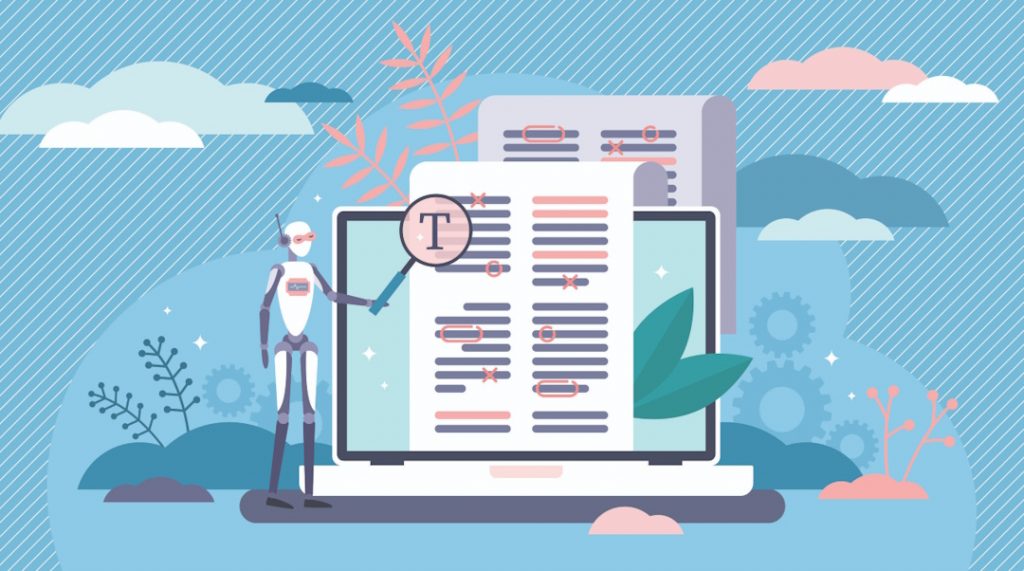WhatsApp fotoğrafları SD karta kaydetme otomatik olarak nasıl yapılır?
Arkadaşlarınla keyifli sohbetler yapıyor bolca resim paylaşıyorsun. Ancak zamanla cihazının hafızası dolabilir. Otomatik olarak WhatsApp fotoğrafları SD karta kaydetme şansın var. Bu sayede cihazının depolama alanı çabucak dolmaz. Nasıl yapılır öğrenmek için okumaya devam et!
WhatsApp fotoğrafları SD karta kaydetme
Popüler mesajlaşma uygulamasından gün içinde onlarca fotoğraf alıyor olabilirsin. Bu fotoğraflar cihazının hafızasında depolanır ve zamanla depolama alanının dolmasına neden olur. Cihazının hafızası doldukça performans sorunları da yaşayabilirsin.
💾 WhatsApp depolama alanı yönetimi yazımı okuyarak cihazının hafızasını daha verimli kullanabilirsin.
Uygulama varsayılan olarak gelen fotoğrafları doğrudan cihazına indirir. WhatsApp otomatik resim indirme kapatma ayarlardan mümkün ancak yine de cihazına kaydeder. Hafıza sorunu yaşamamak için en iyi çözüm SD karta kaydetmek.
WhatsApp fotoğrafları SD karta nasıl kaydedilir?
Uygulama gelen fotoğrafları WhatsApp Media klasörünün altına indirip kaydeder. Fotoğraflar diğer medyalarla birlikte burada saklanır. Media klasörünü SD karta taşıdığında gelen yeni fotoğraflar otomatikman hafıza kartına kaydedilir. Bu basit işlemi nasıl yapacağına bakalım.
Öncelikle cihazında yeterli boş alana sahip bir SD kart takılı olmalı. Harici hafıza kartını kontrol ettikten sonra WhatsApp fotoğrafları SD karta kaydetmek için aşağıdaki adımları izle:
1. Telefonundaki dosya yöneticisini aç.
2. Dahili Depolama alanına gir.
3. İster kendin arayıp bularak veya büyüteç simgeli arama çubuğuna WhatsApp yazarak Media klasörünü bul.
4. Media klasörüne parmağını basılı tut. Açılan menüden Taşı seçeneğine dokun.
5. 1 öge seçili haldeyken geri tuşuna basarak dosya yöneticinin ana ekranına kadar geri gel. SD Kart seçeneğine dokun.
6. Artık hafıza kartının içindesin. Buraya taşı seçeneğine dokunarak WhatsApp Media klasörünün SD karta taşınmasını sağla.
Artık gelen fotoğrafların dahili depolama yerine otomatik olarak SD kartına kaydedilecek. Yukarıda bahsettiğimiz adımlar cihazının marka ve modeline göre değişiklik gösterebilir. Ancak temel mantık aynı.
Cihaz üreticisinin yerleşik dosya yöneticisi yerine diğer Android uygulamaları da tercih edebilirsin. Menü seçeneklerinde küçük değişiklik olsa da Taşı işlevini kullanarak yukarıdaki adımları gerçekleştirebilirsin.
✍️Sohbetlerine tarz katmak için WhatsApp renkli yazı yazma ile ilgili blog yazımızı şimdi incele.
APK ve indirme sitesi AndroidListe, keşfetmen için çok daha fazlasını sunuyor. Facebook sayfamızı takip et ve bu makaleyi sosyal ağlarında arkadaşlarınla paylaş!

WhatsApp Messenger
WhatsApp Messenger ile hiçbir ekstra ücret ödemeden özgürce mesajlaşabilir, sesli ve görüntülü arama yapabilirsin. Arkadaşlarınla grup kurabilir; durum, sesli mesaj, video, resim, belge ve konum paylaşabilirsin. Sohbetlerinde yüzlerce ifade, çıkartma ve GIF de kullanabilirsin.